Come aggiungere angoli ai connettori Visio
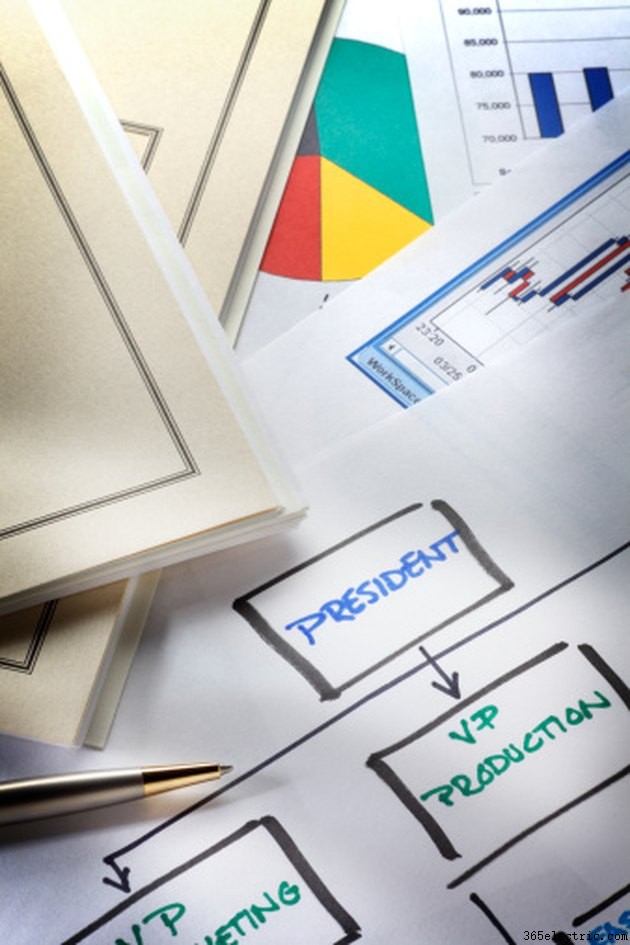
I connettori di Visio sono linee connettive utilizzate per unire visivamente due o più oggetti insieme. Una volta che un connettore è unito o "incollato" a un oggetto, rimane connesso a quell'oggetto indipendentemente da dove l'oggetto viene spostato nella pagina. Quando si aggiungono più oggetti al disegno, a volte si desidera manipolare i connettori e aggiungere piegature o curve al disegno. L'aggiunta di angoli a un connettore diritto ti consente di disporre gli oggetti nel modo che preferisci senza doversi preoccupare della sovrapposizione dei connettori.
Un semplice esempio
Passaggio 1
Apri Microsoft Visio e crea un nuovo diagramma basato sul modello "Diagramma di flusso di base".
Passaggio 2
Trascina la forma "Inizio/Fine" sulla pagina.
Passaggio 3
Trascina la forma "Decisione" sulla pagina.
Passaggio 4
Seleziona lo strumento Connettore dalla barra dei menu e traccia una linea retta tra la forma "Inizio/Fine" e la forma "Decisione".
Passaggio 5
Fai clic sullo "Strumento puntatore" sulla barra degli strumenti ed evidenzia la linea del connettore che hai appena disegnato.
Passaggio 6
Tieni premuto il tasto "Maiusc" e trascina la maniglia del punto medio della linea del connettore verso l'alto o verso il basso. Ciò aggiungerà angoli di 90 gradi alla linea con maniglie di controllo che possono essere utilizzate per manipolare ulteriormente la linea.
Suggerimento
Per aggiungere angoli con angoli inferiori a 90 gradi, tieni premuto il tasto "Control" mentre muovi il punto medio della linea di connettori verso l'alto o verso il basso.
Per convertire un connettore di linea retta in una linea curva, fai clic con il pulsante destro del mouse sul connettore e seleziona "Connettore curvo".
